Cómo: editar iMessages enviados para corregir errores de ortografía y otros errores (funciona en iPhone, iPad y Mac)
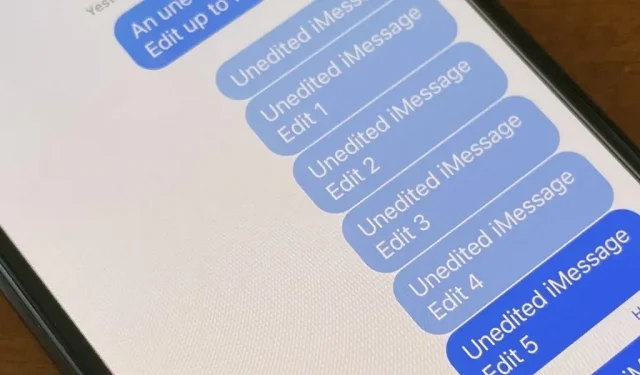
Apple finalmente nos permite editar iMessages después de que los enviamos, y honestamente puedo decir que esto cambia las reglas del juego. Editar textos después de enviarlos puede evitar malentendidos y permitirle corregir errores molestos antes de que el interlocutor los note.
Por otro lado, permitirnos editar textos después de haberlos enviado ha generado preocupaciones sobre la posibilidad de abuso por parte de los atacantes. Afortunadamente, Apple se ha apresurado a abordar la mayoría de los problemas polémicos con su nueva herramienta de edición de iMessage, implementando nuevas reglas para ayudar a prevenir el mal uso intencional.
Puede editar iMessages en la aplicación Mensajes desde iOS 16, y también funciona en iPadOS 16 y macOS 13 Ventura.
Editar mensajes de iMessage en iPhone o iPad
Tiene 15 minutos para editar su iMessage enviado si desea agregar, eliminar o cambiar algo. Es una característica valiosa para corregir errores de autocorrección, corregir errores ortográficos que a veces pueden cambiar el contexto del texto (como escribir en el momento equivocado) y corregir otros problemas técnicos que de otro modo requerirían que envíe algunos mensajes más explicando.
Pero hay límites.
Durante estos 15 minutos, puede editar el mensaje hasta cinco veces. Esto significa que tiene cinco oportunidades para corregir el mensaje antes de que se acaben los 15 minutos. Cuando corrige el número máximo de ediciones en una publicación en particular o el límite de tiempo expira, el botón Editar desaparece.
Para editar un iMessage enviado en iOS 16 y iPadOS 16, mantenga presionado el mensaje para abrir el menú de acciones rápidas, luego toque Editar. Luego puede ingresar sus cambios y hacer clic en el botón de marca de verificación para confirmar.
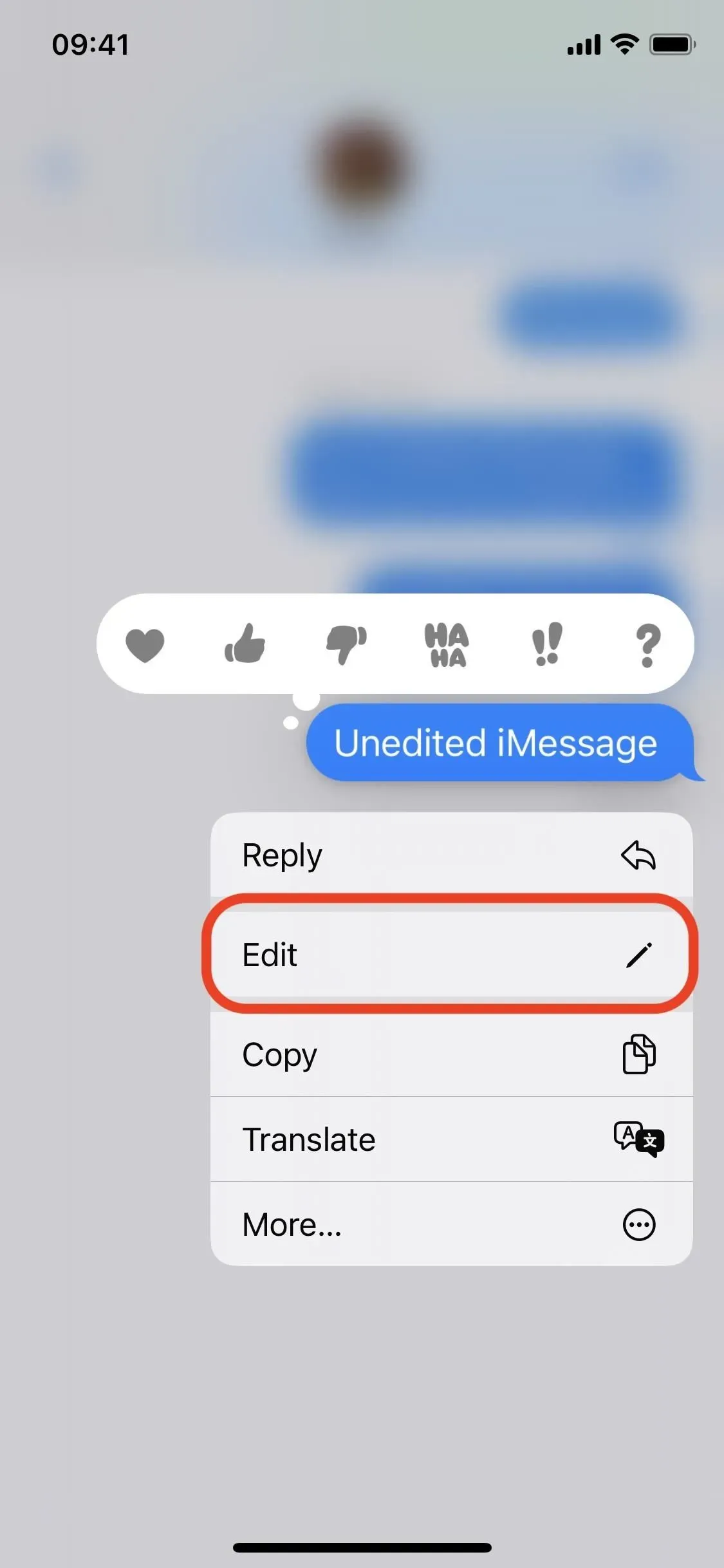
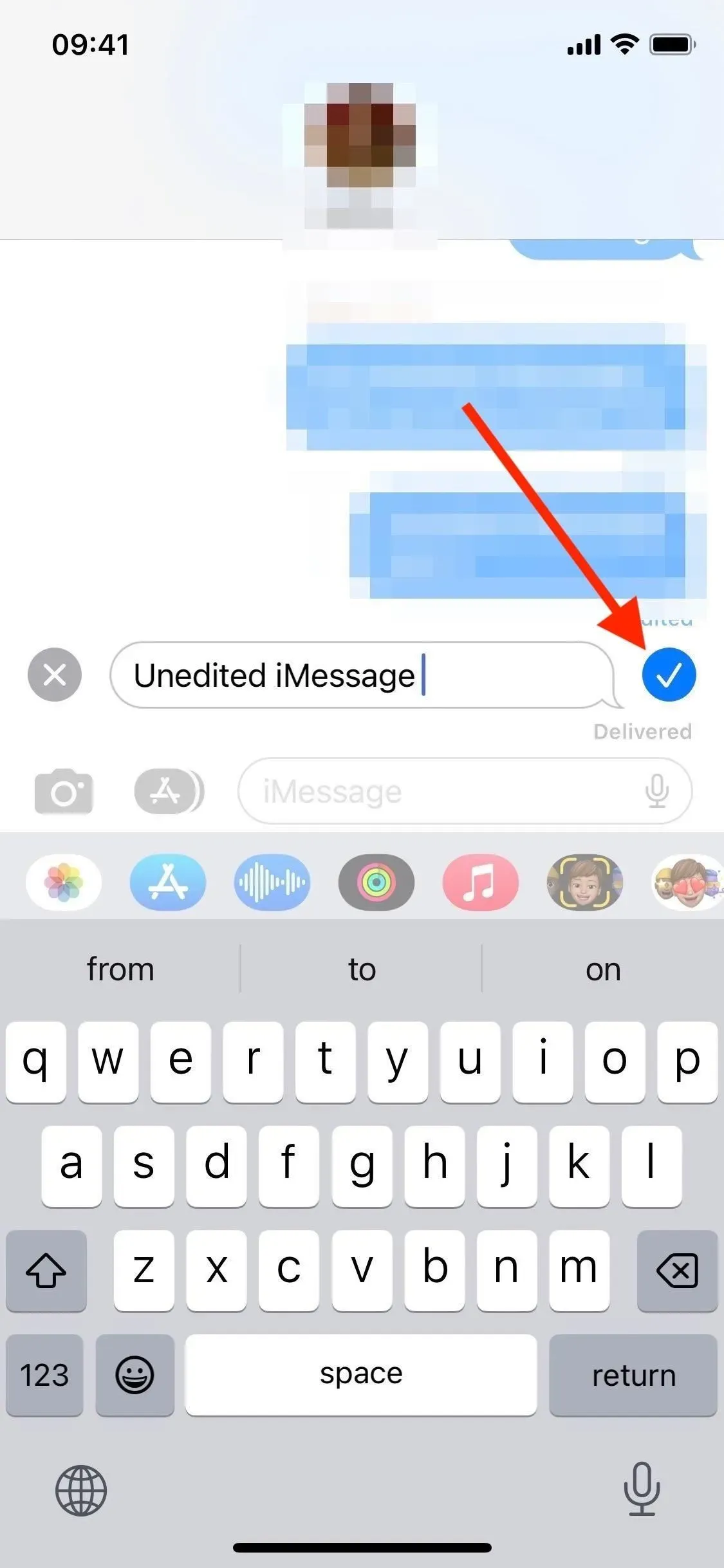
Toque y mantenga presionado un mensaje para encontrar «Editar» (izquierda), luego toque la marca de verificación cuando haya terminado de editar (derecha).
El mensaje editado se marcará como «Editado» para todos los participantes en la conversación. Así, tanto el remitente como el destinatario pueden tocarlo para abrir el historial de cambios.
Sin embargo, dado que la edición de iMessages es una función nueva en iOS y iPadOS 16, los destinatarios con sistemas operativos más antiguos no verán los cambios de la misma manera. En su lugar, recibirán texto nuevo para cada edición, mostrando lo que se ha cambiado. En este punto, no puede saber si el dispositivo del destinatario admite la edición de iMessage, por lo que nunca puede estar seguro de cómo ven las cosas.
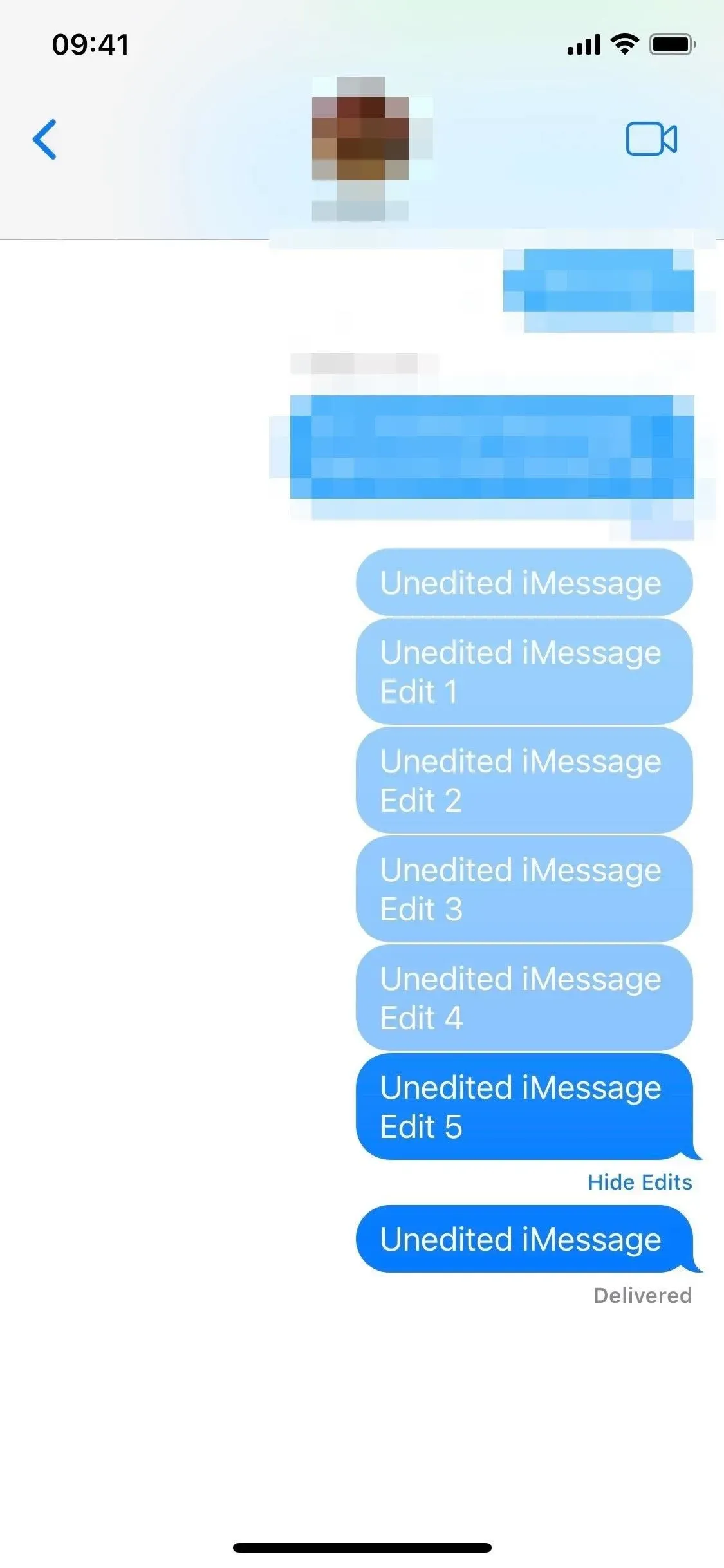
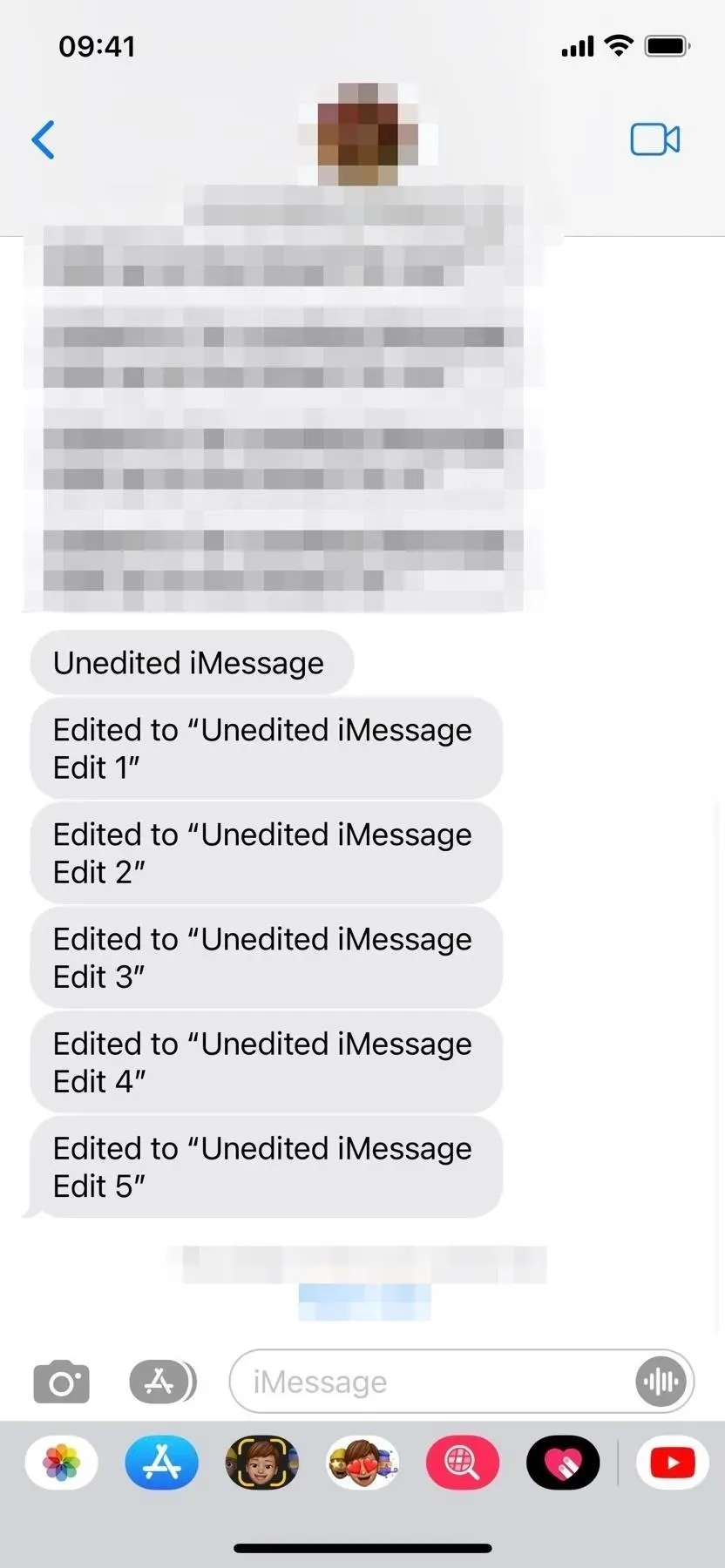
Puede mostrar los cambios en iOS 16 (izquierda), pero en iOS 15 cada uno aparece como un mensaje nuevo (derecha).
Edición de mensajes de iMessage en macOS
A partir de macOS 13 Ventura, también puede editar iMessages en sus Mac. Haga clic con el botón derecho (o Control-clic) en el mensaje deseado para abrir el menú, luego haga clic en Editar para cambiar el texto. Al igual que con iOS y iPadOS 16, tiene 15 minutos para realizar hasta cinco ediciones antes de que desaparezca el botón Editar. Los destinatarios con macOS 12 Monterey y versiones anteriores verán cada cambio como un texto separado que muestra qué cambios se realizaron.
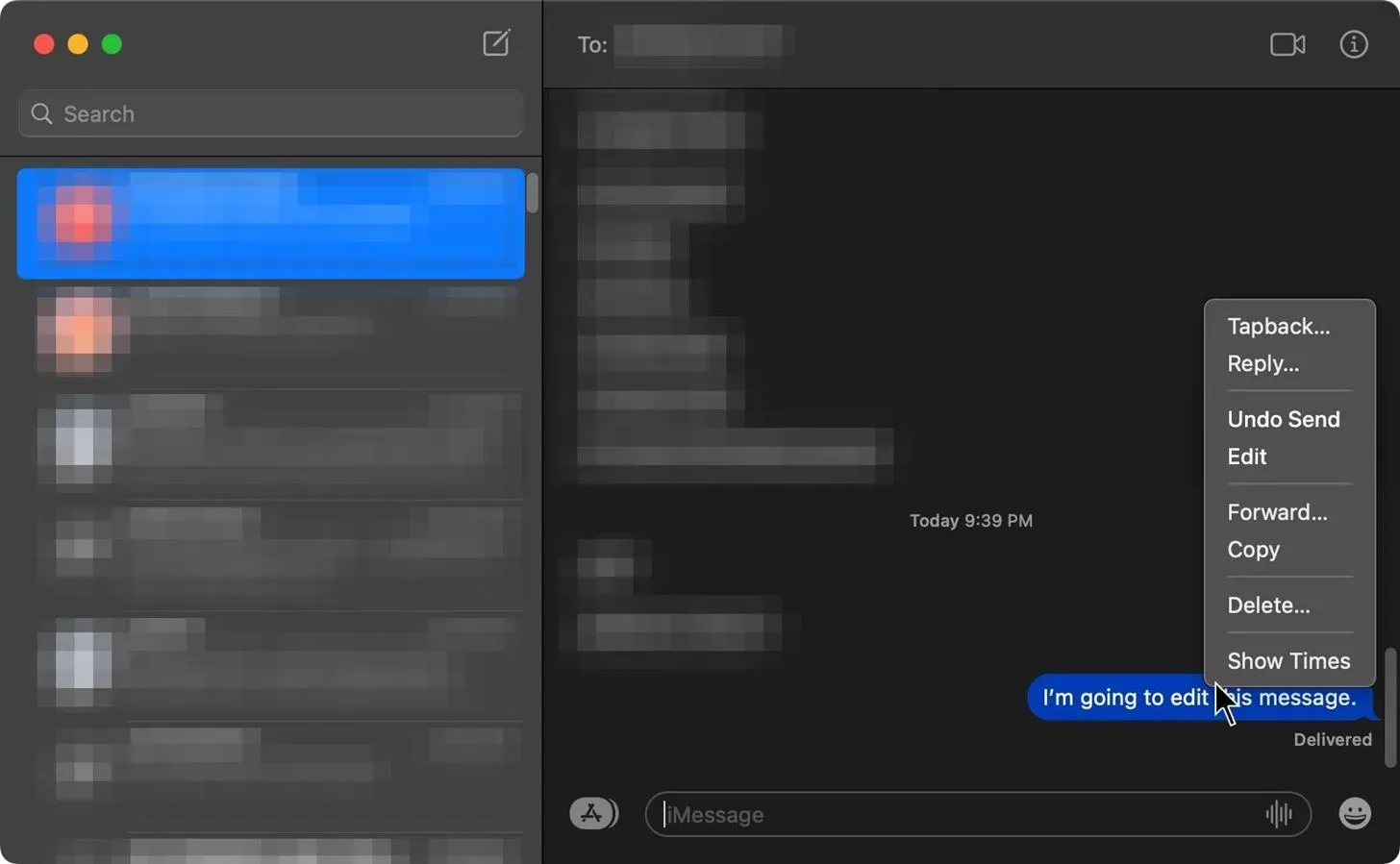
Vea el menú contextual del mensaje para encontrar «Editar» en macOS Ventura.
Cosas para recordar
Si está acostumbrado a enviar mensajes de texto mientras viaja con su Apple Watch, le entristecerá saber que la última versión de watchOS 9 no le permite editar los mensajes enviados de la misma manera que lo hace en otros dispositivos Apple. Para editar un iMessage que envíe desde su Apple Watch, deberá sacar su iPhone, iPad o Mac dentro de los 15 minutos posteriores al envío.
Además, tenga en cuenta que la función de edición solo funciona con los chats de iMessage y no se puede aplicar a los mensajes de texto SMS o MMS. Una vez que envíe texto sin formato o texto basado en medios, no podrá editar su contenido.
Apple también introdujo otra función en iOS 16, iPadOS 16 y macOS 13 que le permite revocar un iMessage enviado recientemente dentro de los dos minutos posteriores al envío. De esta manera, puede comenzar de nuevo sin estar limitado por la cantidad de ediciones.
Deja una respuesta